こちらではWordpressにテーマ(テンプレート)をインストールする手順を画像付きで解説していきます。
WordPressを利用する人は、基本の操作なので覚えておきましょう(^^)
テンプレートは無料や有料がありますが、インストールのやり方は同じなのです。
こちらでは無料のテンプレートを使ってインストール方法を解説していきます!
★☆ブログ解説までの流れ☆★
- STEP1→サーバー契約
- STEP2→ドメイン取得
- STEP3→WordPressインストール
- STEP4→Wordpressテーマをインストール(今日はココ!!)
- STEP5→プラグインを入れる
WordPressのテーマをダウンロードしよう!
まずはWordPressのテーマをダウンロードする必要があります。
有料版や、無料版がありますがオススメはもちろん有料版です。
有料版だとカスタマイズもめちゃくちゃ簡単なのとすぐにハイセンスやブログが完成します。
でも、最初から有料版に手を出すのはちょっと気が引ける(私がそうでしたw)方は
無料版でサクッと進めましょう!!!
今回はシンプルに素敵なブログができる「Simplicity」のテーマで解説していきますね!
下記のサイト「Simplicity」のURLを開いてください。
↓サイトの右側からダウンロードしましょう!
- Simplicityテーマ
- 子Simplicityテーマ
2つダウンロードしましょうね!

Zip形式のファイルがダウンロードされますので解凍せずそのままにしておいてくださいね!!
WordPressにテーマをインストール
無事にダウンロードを終えたら、ブログにテーマをインストールしましょう。
外観からテーマを選んでください。
↓
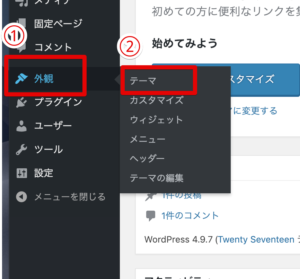
新規追加をクリックします。
↓

テーマをアップロードをクリックします。
↓

親テーマと子テーマどちらもインストールしましょう!!!
(1回ずつインストールしてくださいね!)
↓


親テーマと子テーマをインストールできたら子テーマを有効にしましょう!!!!
↓

テーマのアップデートがあった場合は「親テーマ」がアップデートされます。
もしカスタマイズしていた場合はアップデートされた場合消えてしまう可能性があるので子テーマをインストールしましょう!

有効化したらブログが変わっているはずなのでチェックしてみましょう!!!!
変わっていない場合は『有効化』の押し忘れが多いので再度チェックしてみてくださいね!
お疲れ様でした!


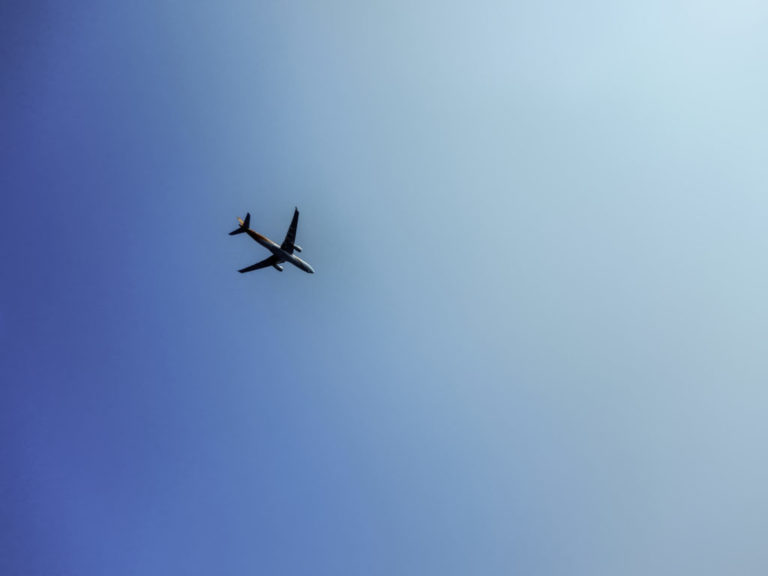

コメント